Kaip redaguoti „Windows 11“ ir „Windows 10“ kontekstinį meniu „EasyContextMenu“
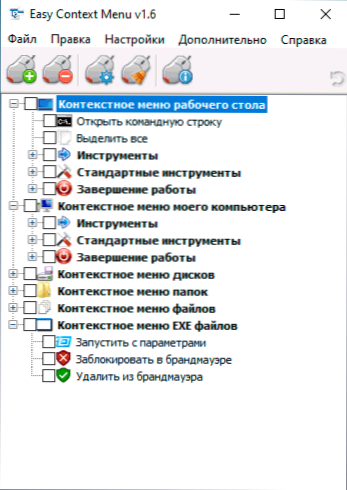
- 4899
- 34
- Antonio Torphy
Jei jums reikia pakeisti „Windows“ darbalaukio, aplankų, failų ar kitų kontekstinį meniu, galite tai padaryti rankiniu būdu naudodamiesi registro redaktoriumi, tačiau tai ne visada yra pats patogiausias ir suprantamas kelias. „EasyContextMenu“ yra nemokama naudingumas rusų kalba, leidžianti supaprastinti redagavimo procesą ir sukonfigūruoti įvairių „Windows 11“ arba „Windows 10“ elementų kontekstinį meniu (už 8.1 ir 7 taip pat veikia) pagal jūsų pageidavimus.
Šiose instrukcijose išsamiai apie „EasyContextMenu“ programos funkcijas ir naudojimą. Jei jus domina, kaip tai daroma rankiniu būdu, taip pat ir kitomis galimybėmis, atkreipkite dėmesį į atskiras instrukcijas: kaip pašalinti elementus iš „Windows 10“ kontekstinio meniu, kaip pakeisti meniu „atidaryti“, kaip pakeisti „paleisti“ „Windows 10“ kontekstinis meniu.
„EasyContextMenu“ naudojimas „Windows Contexteal“ meniu redaguoti
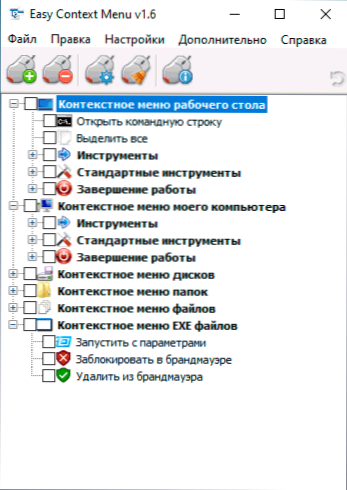
Pradėję „EasyContextMenu“ programą (jei reikia, įjunkite sąsajos rusų kalbą, eikite į parinktis - kalbas ir įjunkite), pamatysite kontekstinio meniu sąrašą, kurio redagavimas įmanomas programoje:
- Darbalaukis
- Kontekstinis mano kompiuterio meniu (rodomas, kai paspaudžiamas su dešine puse pelės mygtuku „šis kompiuteris“).
- Laidus diskų meniu
- Aplankų meniu
- Failo meniu (išskyrus tipą)
- EXE Fiels Conciteal Menu
Kiekvienam iš meniu programa jau pateikia dažniausiai pasitaikančių veiksmų sąrašą, ir jūs galite juos įjungti pažymėdami atitinkamą elementą.
Norėdami, kad pakeitimai būtų taikomi, meniu „Failas“ spustelėkite pakeitimus, po kurių galite patikrinti naują kontekstinį meniu.
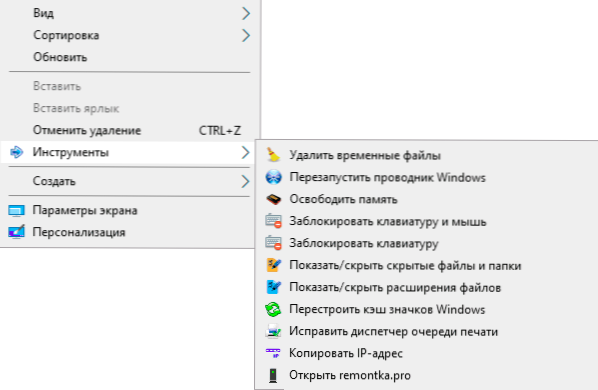
Jei neturite reikalingo veiksmo, galite jį sukurti patys:
- Atidarykite komandų sąrašo redaktorių meniu „Failas“ arba paspausdami mygtuką su pelės atvaizdu ir šešiais.
- Pasirinkite konkretų meniu, kuriame turite sukurti savo elementą ir poskyrį (galite sukurti savo pačių sukurtą „Pridėti meniu“, pasirinkdami norimą kontekstinį meniu).
- Spustelėkite „Pridėti komandą“ ir nurodykite vykdomąjį failą kompiuteryje, kad paleistumėte reikiamą komandą.
- Nurodykite kontekstinio meniu elemento pavadinimą, taip pat prireikus paleistos programos arba veiksmo parametrus. Pasirinkite kontekstinio meniu elemento piktogramą ir, jei reikia, nustatykite kitus būtinus parametrus (pavyzdžiui, paleiskite administratoriaus vardu). Spustelėkite „Išsaugoti“.
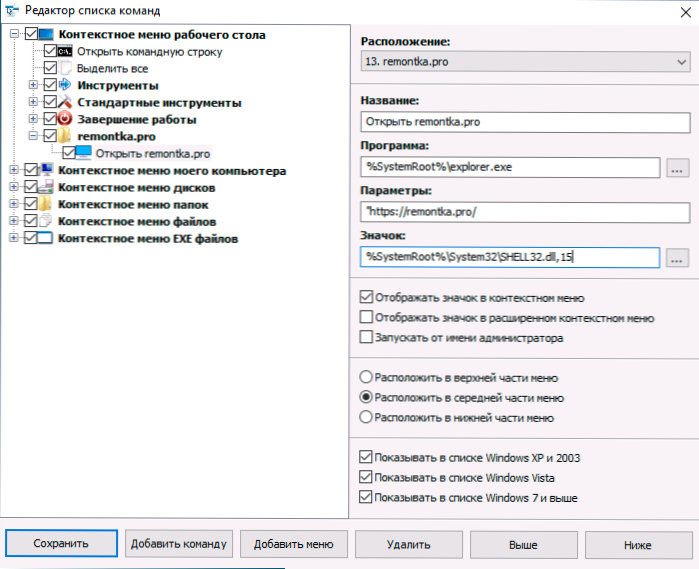
- Dabar jūsų sukurtas veiksmas bus prieinamas pagrindiniame „EasyContextMenu“ lange, kur jį galima įjungti, pritaikyti pakeitimus ir jis pasirodys atitinkamame „Windows“ kontekstiniame meniu.
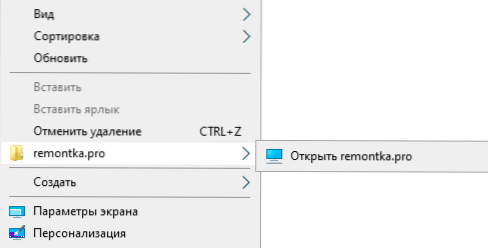
Tarp papildomų „EasyContextMenu“ programos galimybių:
- Meniu punkte „Failas“ - „Kontekstinio meniu valymas“ Galite ištrinti nereikalingus elementus, kuriuos pridėjo kitos joje esančios programos.
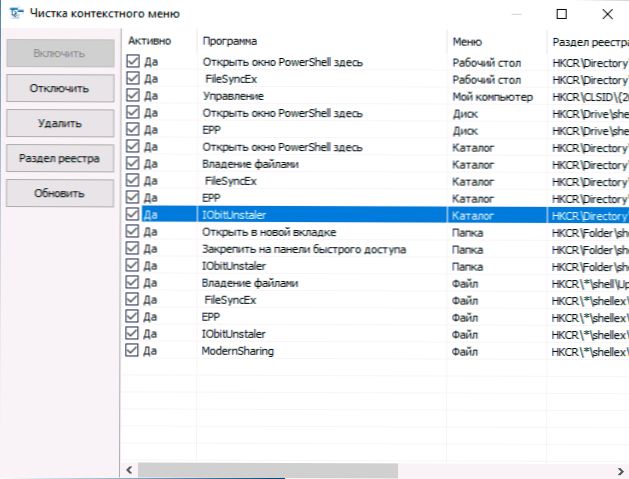
- Meniu „Papildomai“ yra keletas naudingų parinkčių, leidžiančių, pavyzdžiui,, pavyzdžiui, pašalinti rodykles iš etikečių arba pašalinti parašą „etiketė“, kuriant etiketę.
- Ištyrę komandų sąrašo redaktorių, galite sužinoti, kuriais komandomis įgyvendinami individualūs veiksmai, pavyzdžiui, blokuoti prieigą prie aplanko ir failo arba gauti prieigą („tapti savininku“).
- Jis prieinamas norint išsaugoti dabartinius komandų sąrašo nustatymus ir vėlesnį atkūrimą bet kuriuo metu.
- Tam tikrus kontekstinio meniu elementus galite padaryti tik laikydamiesi pamainos (tačiau tai neveikia mano teste).
Kontekstinių meniu elementų pakeitimo vaizdo įrašų demonstravimas naudojant „EasyContextMenu“
Apibendrinimas: labai patogus ir naudingas nemokamas naudingumas. Jei turite užduotis nustatyti „Windows“ kontekstinį meniu, rekomenduoju naudoti. Oficiali svetainė, kurioje galite atsisiųsti „EasyContextMenu“ - https: // www.Sordumas.ORG/7615/Easy-Context-Menu-V1-6/, atsisiuntimo mygtukas yra nurodyto puslapio apačioje, prieš komentarus.
Dalyje „Windows 11“ ta pati tema gali būti naudinga: kaip įjungti klasikinį „Windows 11“ kontekstinį meniu, redaguojant naują „Windows 11“ kontekstinį meniu pasirinktiniame kontekstiniame meniu.
- « Kaip atkurti puslapį klasės drauguose
- Kaip prijungti „AirPod“ prie „Windows“ kompiuterio ar nešiojamojo kompiuterio »

